Panasonic SV-AP10EN: Распечатка файла из персонального компьютера
Распечатка файла из персонального компьютера: Panasonic SV-AP10EN
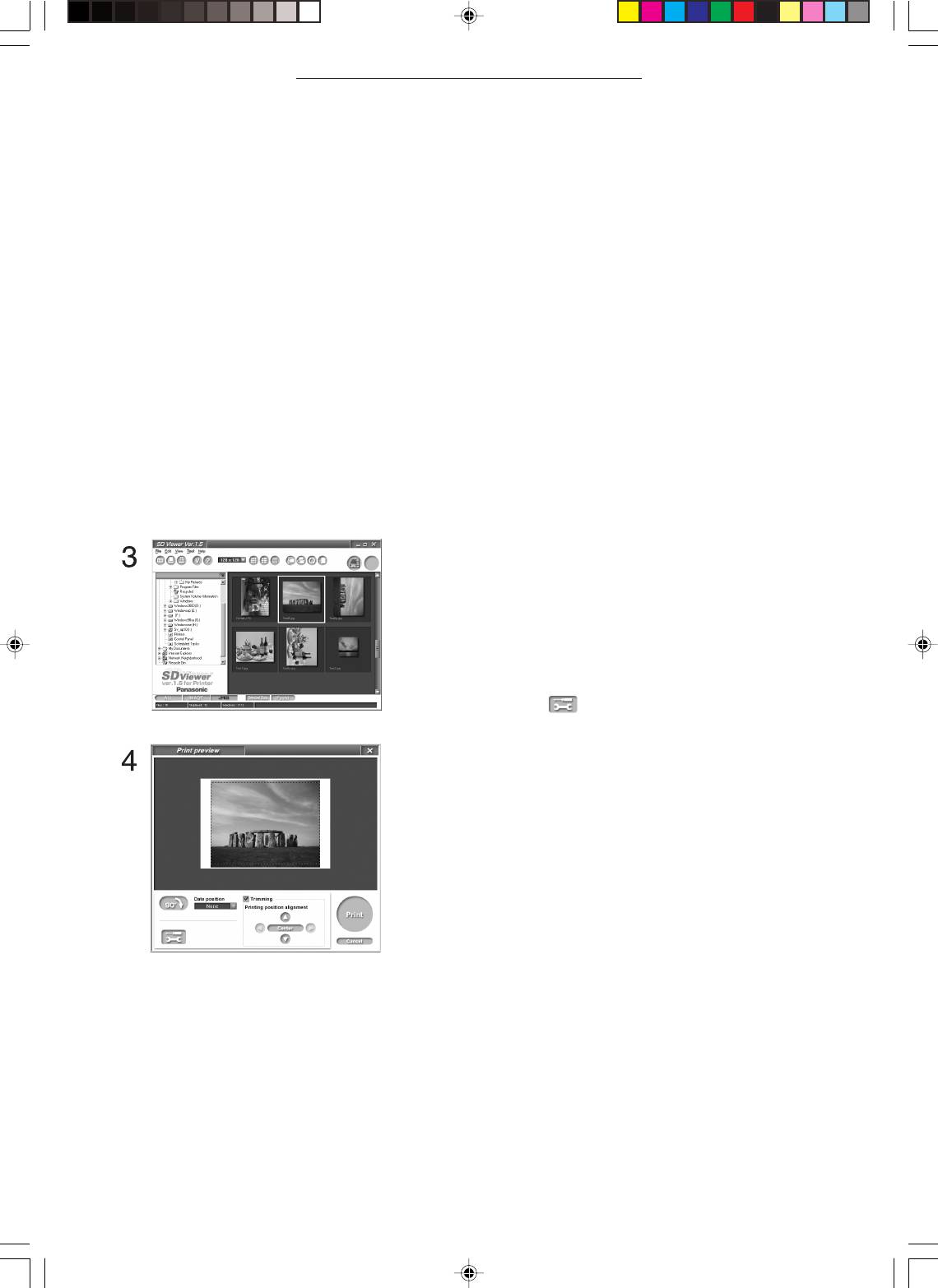
Подключение и работа с персональным компьютером
Распечатка файла из персонального
компьютера
В данном разделе объясняются операции с драйвером принтера.
Объяснения даются через [SD Viewer for Printer] (программа про-
смотра SD для принтера) на CD-ROM из комплекта поставки.
Для установки [SD Viewer for Printer]
1 Установите CD-ROM и дважды щелкните по [SD Viewer].
2 Дважды щелкните по [Setup.exe].
• Отображается установочный экран.
3 Нажмите [Next].
4 Прочитайте [Agreement] и нажмите [Agree].
5 Продолжите установку в соответствии с сообщениями.
Для начала [SD Viewer for Printer]
• Для записи [SD Viewer for Printer] нажмите [Start]>>[Programs]
(программы)/[ALL Programs] (все программы)>>[Panasonic]>>
[SD Viewer for Printer].
• Для получения более подробной информации прочитайте ин-
струкцию по эксплуатации (PDF). Нажмите [?] на экране, что-
бы открыть эту инструкцию.
• Для просмотра установленных инструкций по эксплуатации
требуется Adobe Acrobat Reader версия 4.0 или выше. Устано-
вите Adobe Acrobat Reader 5.0 из CD-ROM из комплекта по-
ставки.
Для выбора изображения
1 Откройте папку, содержащую изображение.
• Отображаются рисунки.
После завершения работы [SD Viewer for Printer] при пере-
запуске компьютера отображаются изображения, выб-
ранные в папке последними.
2 Щелкните по изображениям.
• Выбранные изображения выделяются синей рамкой.
3 Щелкните [File]>>[Print].
Для выбора принтера
4 Щелкните на
для открытия подробностей настройки.
• Прикладная программ считывает принтер, установленный
на [Usually used printer] (обычно используемый принтер).
• Экран с настройками и название принтера отличаются в
зависимости от OS (операционной системы).
5 Установите бумагу и число секторов.
• Бумага и число секторов не устанавливаются автомати-
чески. Установите их.
40
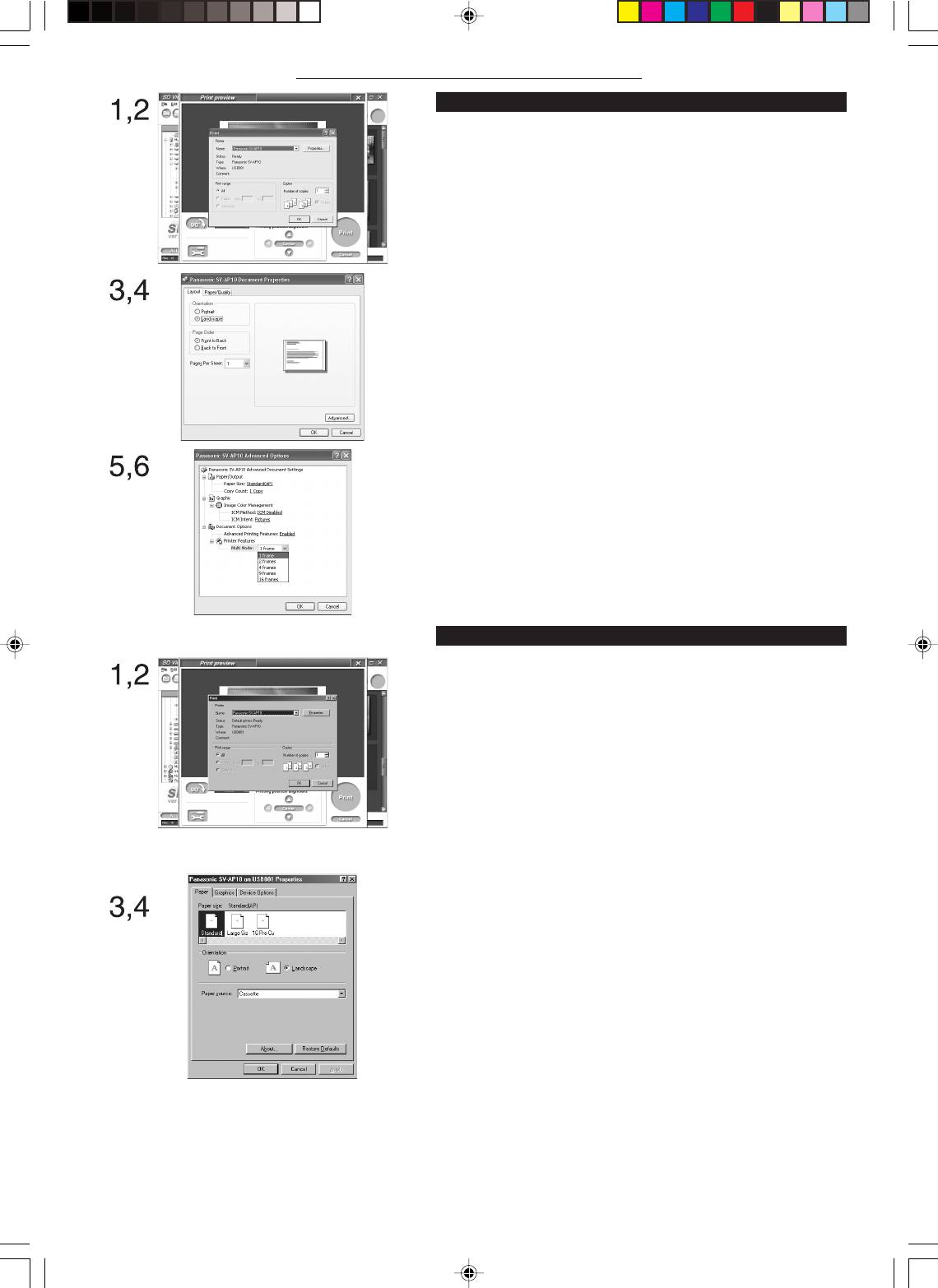
Подключение и работа с персональным компьютером
Для Windows XP/2000
После открывания подробностей настройки в [Print].
1 Установите в поле названия принтера [Panasonic SV-AP10].
• Выберите [SV-AP10] из меню печати при использовании
его другой программой.
2 Щелкните на кнопку [Properties] (свойства).
3 Щелкните на табличку [Layout].
4 Щелкните на кнопку [Advanced] (дополнительно).
После открытия окна [Advanced Options] (дополнительные опции),
5 Выберите бумагу.
6 Выберите число секций.
• При печати одного изображения установите [1 frame]
(1 фрейм).
При использовании самоклеящейся бумаги 16-Pre-Cut выберите
[16 frames] (16 фреймов).
Для Windows XP/2000
После открытия настроек в [Print].
1 Установите в поле названия принтера [Panasonic SV-AP10].
• Выберите [SV-AP10] из меню печати при его использова-
нии другой программой.
2 Щелкните [Properties] и выберите [Paper] и [Division
number] в пункте [Paper] и табличке [Device Options]
(опции устройства).
3 Щелкните по табличке [Paper].
4 Щелкните по табличке [Paper] и выберите тип бумаги.
41
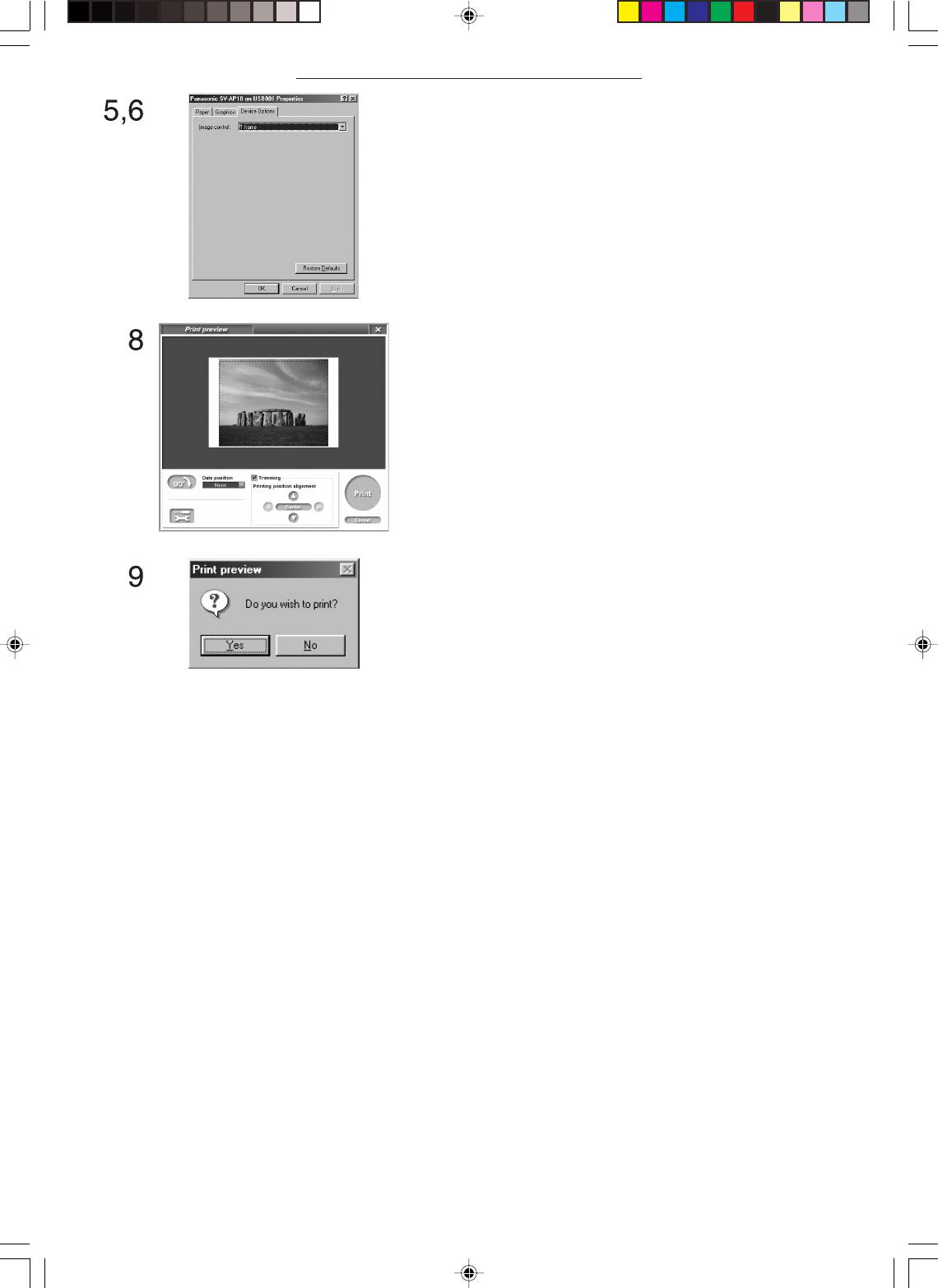
Подключение и работа с персональным компьютером
5 Щелкните по табличке [Device options].
6 Выберите число секций.
• При печати одного изображения выберите [1 frame] (1 фрейм).
При использовании самоклеящейся бумаги для печати 16-Pre-Cut
выберите [16 frames] (фреймов).
7 Закончите настройку.
• Нажатие [OK] возвращает экран с предварительным про-
смотром.
8 Нажмите [Print].
9 Нажмите [Yes]. Отображается статус монитора и начина-
ется печать.
Установка типа бумаги и числа копий возвращает к первона-
чальной настройке при завершении программы: изменение пер-
воначальной настройки влияет на установку принтера при за-
пуске этой программы.
Для изменения первоначальной настройки
• Для Windows XP
Выберите [Start]>>[Control Panel]>>[Printers and Other
Hardware]>>[Printers and Faxes] для открывания [свойств] и
выбора типа бумаги и числа секций из [General]>>[Print
Preferences] (распечатка параметров)>>[Advanced].
• Для Windows 2000
Выберите [Start]>>[Settings]>>[Printers], чтобы открыть [свой-
ства] и выбрать бумагу и число секций из [General]>>[Print
Preferences]>>[Advanced].
• Для Windows 98SE/Me
Выберите [Start]>>[Settings]>>[Printers], чтобы открыть
[свойства] и выбрать бумагу и число секций из [Paper] из
[Paper] и [Device Options].
При щелкании по кнопке [OK] настройка сохраняется.
42
Оглавление
- Информация для Вашей безопасности
- Важная информация
- Поставляемые в комплекте
- Содержание Настройки
- Подготовка к работе
- Элементы управления и компоненты
- Установка батареек в пульт Использование пульта дистанционно- дистанционного управления го управления
- Установка Установка и подсоединения
- Установка карты памяти
- Установка картриджа
- Элементы управления меню
- Основные функции Пробная печать
- Переключение изображений между ин- дикацией альбома (Album) и индикацией индекса (Index)
- Печать пакетов/индексация
- Распечатка с карты DPOF
- Копирование/стирание изображений с карты
- Запись титров на карты
- Просмотр слайдов
- Групповые функции Печать нескольких экранных кадров одного и того же изображения (режим MULTIFRAME)
- Печать нескольких экранных секций различных изображений
- Создание персонального календаря с изображениями
- Вставка и печать фона
- Операции с титрами Установка и печать иллюстраций
- Вставка символов и печать
- Печать в оттенке сепия
- Настройки Настройки
- Установка ориентации (планировки)
- Подключение и работа с персональным компьютером Конфигурация системы
- Установка драйвера принтера
- Удаление драйвера принтера
- Распечатка файла из персонального компьютера
- Предостережения при эксплуатации
- Прочее
- Вопросы и ответы
- Перед тем, как обратиться в
- Сообщения об ошибках
- Сообщения об ошибках, поступающие от драйвера принтера.
- Технические характеристики


